很多用户在给自己电脑下载系统的时候,都会选择在网上下载iso镜像文件进行安装系统的操作,该方法特别的方便,不过依旧还有用户不知道iso安装系统步骤内容,那么接下来小编就把电脑如何安装系统的步骤带给大家。
iso安装系统步骤
1.首先我们制作一个启动u盘,然后将下载的iso镜像拷贝到u盘当中,重启电脑。

2.在开机启动的页面按启动热键,在进入的页面中选择我们的u盘名称。

3.此时会进入到pe系统的选择页面,点击【01】进入。
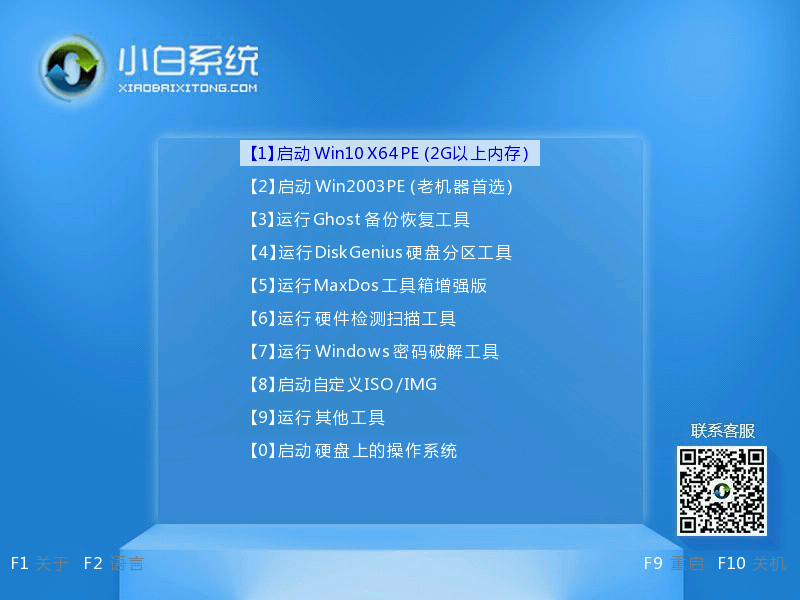
msdn我告诉你官网是什么的介绍
MSDN我告诉你是一个提供微软公司各种工具与资源的下载站点,这个站点将很多微软的资源都提供了ed2k方式的链接,下面来看看msdn我告诉你官网是什么的介绍,快来看看吧.
4.进入页面后,装机工具会搜索出我们的iso镜像,点击【安装】即可。

5.选择系统盘的位置所在,一般都是安装到c盘当中。

6.系统安装完成,点击【立即重启】。

7.最后重启就会进入到新的系统页面当中,安装就成功啦。

这就是iso安装系统步骤,还不知道如何操作的用户可以根据上述方法进行,需要的小伙伴赶快收藏起来吧。
以上就是电脑技术教程《iso安装系统步骤-小白装机教程》的全部内容,由下载火资源网整理发布,关注我们每日分享Win12、win11、win10、win7、Win XP等系统使用技巧!msdn下载系统的步骤教程
如果你喜欢微软官方纯净系统,那么你可以从msdn下载,但是却有许多的朋友不知道要如何操作,其实方法很简单的,下面我们来看看msdn下载系统的步骤教程,学会就能自己下载了.






